نحوه اضافه کردن واترمارک در پاورپوینت
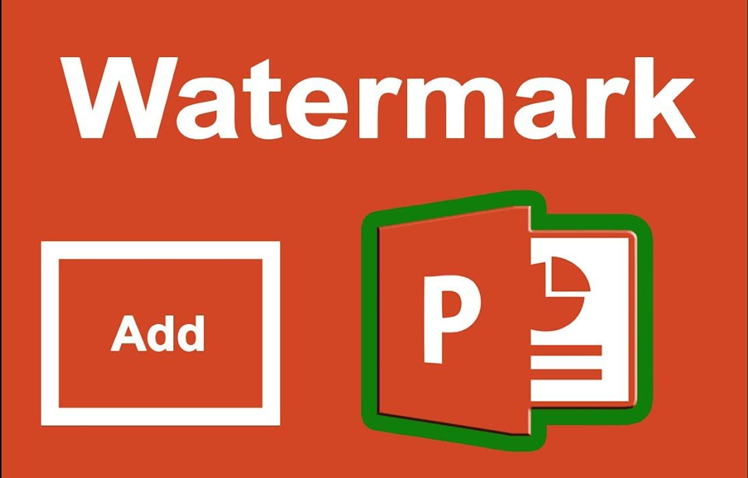
آیا میخواهید مالکیت خود را در ارائه پاورپوینت نشان دهید؟ در اینجا نحوه افزودن علامت واترمارک به پاورپوینت در چند مرحله آمده است.
افزودن علامت به ارائه پاورپوینت خود راهی آسان برای حرفهای تر جلوه دادن آن است. همچنین، به شما کمک میکند تا از اطلاعات خود محافظت کنید در صورتی که کسی بخواهد آن را بدزدد و از آن برای منافع خود استفاده کند. این کار فقط چند دقیقه طول میکشد.
نحوه اضافه کردن متن به عنوان واترمارک در پاورپوینت
برای افزودن متن به عنوان علامت به ارائه خود، این مراحل را دنبال کنید:
- برگه View را باز کرده و Slide Master را انتخاب کنید .
- از نوار کناری سمت چپ ، روی اولین اسلاید کلیک کنید. به این ترتیب ، واترمارک را در همه اسلایدها وارد می کنید.
- از منوی بالا ، به تب Insert بروید.
- روی نماد Text Box کلیک کنید و Draw Horizontal Text Box را انتخاب کنید . پاورپوینت یک جعبه متن ایجاد می کند و آن را در وسط اسلاید قرار می دهد. در هر زمان می توانید آن را جابجا ، بچرخانید یا تغییر اندازه دهید.
- داخل کادر کلیک کنید و متنی را که به عنوان علامت مورد استفاده قرار می دهید ، وارد کنید.
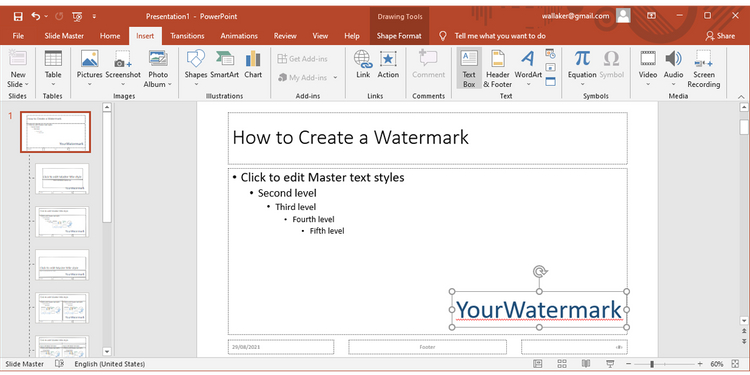
- تب Home را انتخاب کنید نوع فونت، رنگ، و یا دیگر جزئیات سفارشی سازی را تظینم کنید. هنگام انتخاب رنگ متن ، بهتر است رنگ روشن را انتخاب کنید ، تا خواندن قسمت هایی از متن شما را سخت نمی کند.
- در برگه Home ، منوی Arrange را باز کرده و Send to Back را برای قرار دادن علامت در پس زمینه انتخاب کنید. به این ترتیب ، مخاطبان شما هنگام خواندن متن یا مشاهده سایر عناصر مشکلی نخواهند داشت.
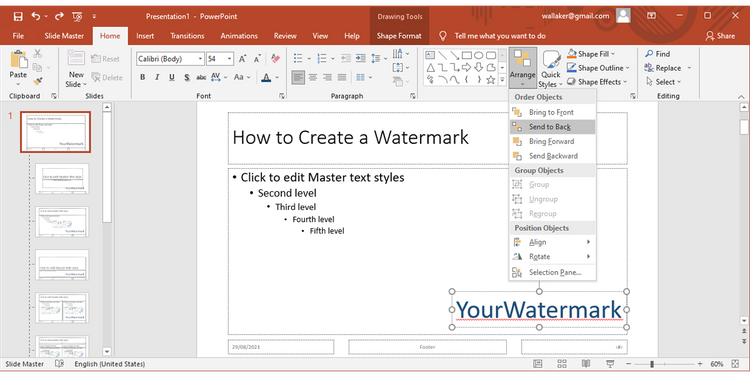
- روی اسلاید اصلی راست کلیک کرده و Format Background را انتخاب کنید . سپس ، روی علامت کلیک کنید.
- در منوی Format Shape گزینه Text Options را انتخاب کنید .
- Text Fill را روی Solid fill تظنیم کنید. از بخش Transparency مقدار را تا زمانی که علامت نماد محو شود تنظیم کنید تا جایی که به راحتی می توانید متن را بخوانید یا سایر عناصر ارائه خود را شناسایی کنید.
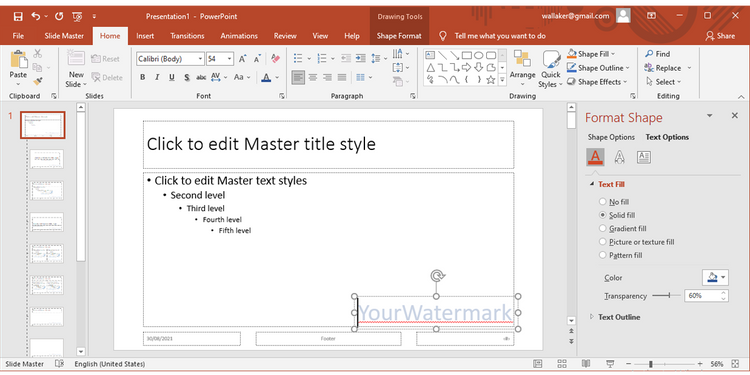
- پس از اتمام ویرایش علامت ، روی زبانه View کلیک کرده و Normal را انتخاب کنید .
توجه: در برخی از نسخه های پاورپوینت ، گزینه های ویرایش متن را در برگه Format خواهید یافت .
نحوه افزودن تصویر به عنوان واترمارک
اگر می خواهید لوگوی کسب و کار خود را به عنوان علامت اضافه کنید ، می توانید به راحتی با طی مراحل زیر این کار را انجام دهید.
- برگه View را باز کرده و Slide Master را انتخاب کنید تا لوگو روی هر اسلاید در ارائه اعمال شود.
- از تب Insert روی Shapes کلیک کنید و شکل موردنظر خود را وارد کنید.
- روی شکلی که اضافه کرده اید راست کلیک کرده و Format Shape را انتخاب کنید . با این کار پنجره Format Picture ظاهر می شود.
- در زیر Fill گزینه ، Picture or Text fill را انتخاب کرده و برای افزودن تصویر روی Insert کلیک کنید .
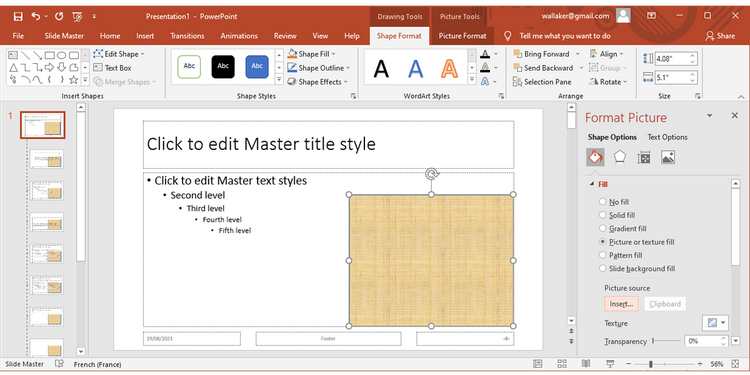
- سطح شفافیت (Transparency ) را افزایش دهید تا زمانی که تصویر در پس زمینه ترکیب شود و هیچ قسمتی از ارائه شما را پوشش ندهد.
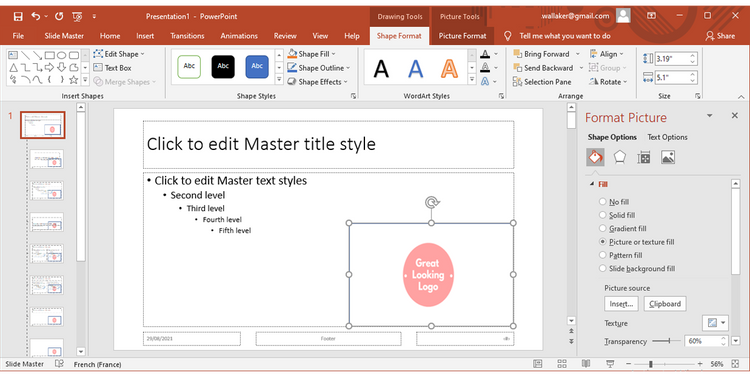
- در پنجره Format shape ، به خط پایین رفته و گزینه No line را علامت بزنید. با این کار خط شکل حذف می شود و طراحی ارائه شما بهبود می یابد.
نحوه افزودن واترمارک به عکس در پاورپوینت
می توانید اطلاعاتی مانند نویسنده ، تاریخ ، مکان یا نام شرکت را به تصاویر موجود در ارائه خود اضافه کنید ، بدون این که اندازه تصویر را با افزودن علامت کاهش دهید.
- تصویر را به سادگی با کشیدن آن روی اسلاید یا باز کردن برگه Insert و کلیک روی Pictures اضافه کنید .
- در برگه Insert ، روی WordArt کلیک کنید و سبکی را انتخاب کنید که متناسب با ارائه شما باشد. یک کادر متنی ظاهر می شود که می توانید محتوای علامت علامت را در آن تایپ کنید. شما می توانید فونت متن ، رنگ ، اندازه و غیره را سبک کنید.
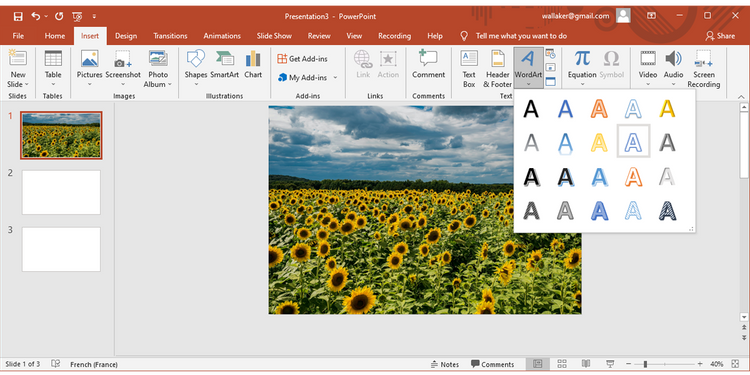
- از تب Design گزینه Format Background را انتخاب کنید .
- روی واترمارک کلیک کنید و به پنجره Format Shape بروید . در آنجا ، Text Options را انتخاب کرده و نوار لغزنده Transparency را حرکت دهید تا جایی که مورد پسند شما قرار بگیرد.
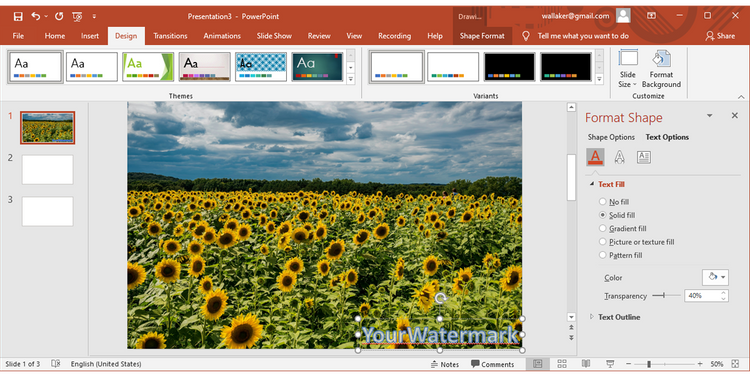
ارائه خود را منحصر به فرد کنید
افزودن واترمارک به ارائه پاورپوینت خود راهی عالی برای برجسته سازی آن است. میتوانید از راهنمای ما استفاده کنید و متن یا تصاویر را به عنوان علامت واترمارک اضافه کنید.











دیدگاه ها